Storage
In diesem Kapitel finden Sie allgemeine Informationen zur Speicherbelegung der evoVIU-Kamera.
Einleitung
Unter dem Menüpunkt Storage finden Sie Angaben zu Ihrem Speicherplatz. Außerdem können Sie über die Buttons unten Ihre Datenbank und das System in die Werkseinstellung zurücksetzen.
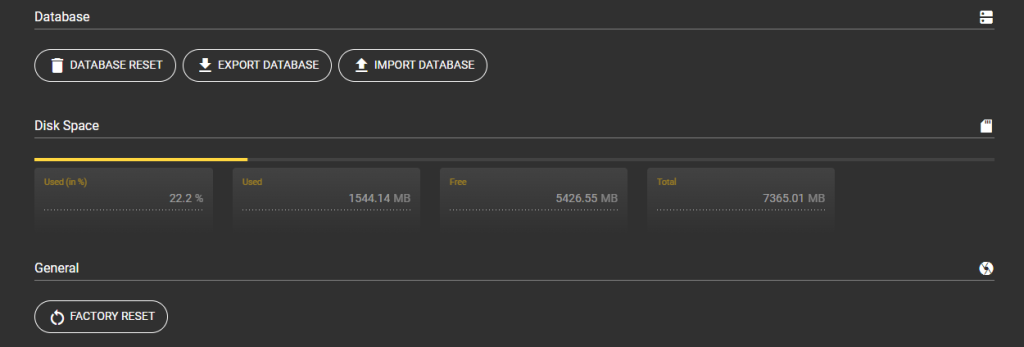
Database

Database Reset
Setzen Sie alle Einstellungen der Kamera zurück. Fehlkonfigurationen können Somit behoben werden
Wichtig: Alle gespeicherten Informationen werden durch diesen Vorgang gelöscht!
Export Database
Exportieren Sie über diesen Button all Ihre Einstellungen. Dazu gehören alle Konfigurationen inklusive den eingestellten Parametern, gespeicherte Bilder und eingestellte Netzwerke.
Import Database
Importieren Sie über diesen Button eine Ihrer Datenbanken direkt auf die Kamera. Müssen Sie beispielsweise die Hardware wechseln oder erweitern, können Sie über diese Option einfach auf alle Ihre Einstellungen zurückgreifen. Dazu gehören alle Konfigurationen inklusive den eingestellten Parametern, gespeicherte Bilder und eingestellte Netzwerke.
Disk Space
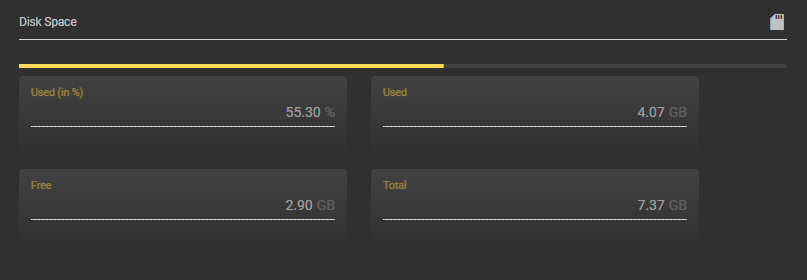
Used (in %)
Hier sehen Sie wie viel Prozent des Speichers bereits genutzt werden.
Used
Hier sehen Sie wie viele MB des Speichers bereits genutzt werden.
Free
Hier sehen Sie, wie viele MB des Speichers noch frei sind.
Total
Hier sehen Sie, wie viel MB Ihr Speicher gesamt besitzt.
File System Storage
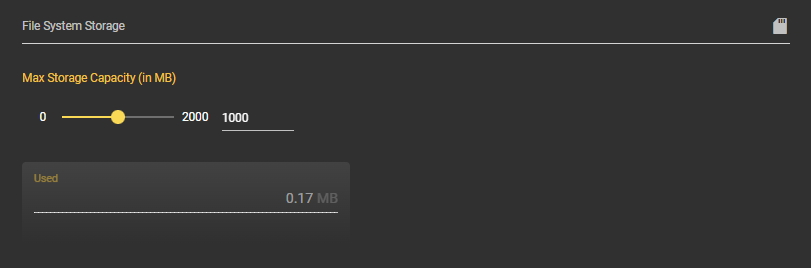
Max Storage Capacity
Stellen Sie hier ein, wie groß Ihr File Storage maximal sein darf. Den File Storage finden Sie unter Menüpunkt Files.
Used
Hier sehen Sie wie viele MB des Speichers bereits genutzt werden.
Logs

Über den Button Export Logs können Sie sämtliche Log-Dateien auf Ihrem Gerät herunterladen.
